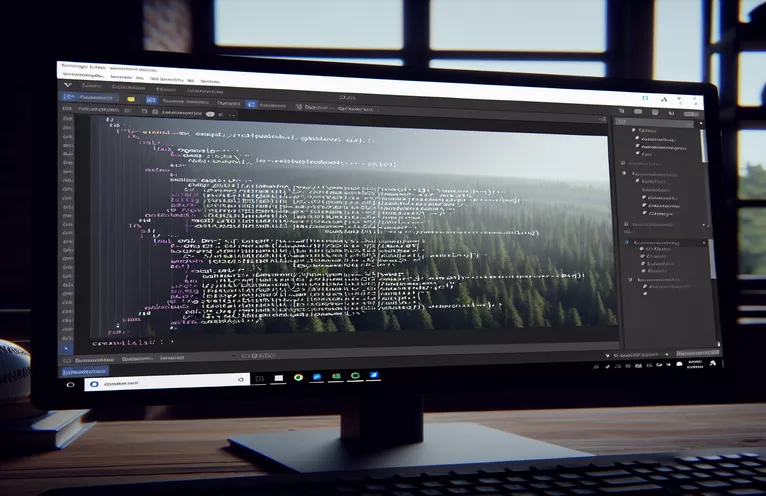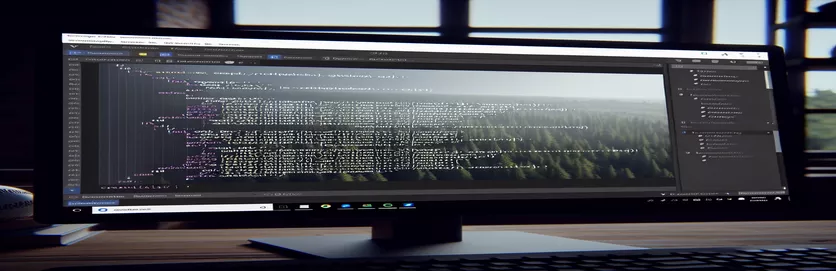A VSCode színproblémáinak megértése és megoldása
A közelmúltban különös problémába ütköztem a Visual Studio Code (VSCode) programban, ahol néhány C# kódom fehéren jelent meg a várt szintaxis által kiemelt színek helyett. Ez az anomália azután jelentkezett, hogy megoldottam egy GCC-problémát, amely kezdetben hibákat dobott a kódomban. Böngészés és különféle YouTube-oktatóanyagok segítségével sikerült megoldanom a GCC-problémát, de a színprobléma továbbra is fennállt.
Bár a kódjaim most hiba nélkül futnak le, a fehér színezés problémája aggodalomra ad okot a lehetséges mögöttes problémák miatt. Betekintést és megoldásokat keresek a VSCode megfelelő szintaktikai kiemelésének visszaállításához a jobb kódolási élmény és annak biztosítása érdekében, hogy minden megfelelően működjön.
| Parancs | Leírás |
|---|---|
| Preferences: Open Settings (JSON) | Megnyitja a beállításfájlt JSON formátumban a VSCode kézi konfigurálásához. |
| editor.tokenColorCustomizations | Szintaxis kiemelő színek testreszabása TextMate szabályokkal a VSCode-ban. |
| scope | Meghatározza azt a szintaktikai hatókört, amelyre a színtestreszabás vonatkozik. |
| settings.foreground | Beállítja az előtér színét a megadott szintaktikai hatókörhöz. |
| Disable | Ideiglenesen letilt egy telepített bővítményt a VSCode-ban. |
| Uninstall | Teljesen eltávolítja a telepített bővítményt a VSCode-ból. |
| Reload | Újratölti a VSCode szerkesztőt az esetleges módosítások, például a bővítmények telepítése vagy eltávolítása érdekében. |
A VSCode szintaxiskiemelési javításának megértése
Az első rendelkezésre álló szkript célja a Visual Studio Code (VSCode) szintaktikai kiemelési problémáinak kijavítása a szerkesztő beállításainak kézi testreszabásával. Az indításhoz nyissa meg a VSCode beállításait a gomb megnyomásával Ctrl + Shift + P és kiválasztva Preferences: Open Settings (JSON). Ez megnyitja a beállításfájlt JSON formátumban, lehetővé téve a kézi konfigurációt. Ezen a fájlon belül a editor.tokenColorCustomizations tulajdonság egyéni szintaxis kiemelési szabályok meghatározására szolgál. Ez az ingatlan kihasználja textMateRules a színbeállítások megadásához a C# nyelv különböző hatóköreihez. Például a hatókör source.cs az összes C# kódot megcélozza, míg keyword.control.cs konkrét kulcsszavakat céloz meg a C#-on belül. Beállításával a foreground Ezeken a szabályokon belül egyéni színeket definiálhat a megfelelő szintaxiskiemelés visszaállításához.
A második szkript arra összpontosít, hogy a VSCode C#-kiterjesztése naprakész legyen és megfelelően működjön. Kezdje a VSCode megnyitásával, és a használatával navigáljon a Bővítmények oldalsávra Ctrl + Shift + X. Keresse meg a Microsoft "C#" kiterjesztését, és ha már telepítve van, kattintson a fogaskerék ikonra a bővítmény mellett, és válassza Disable. Ezután válassza ki Uninstall a bővítmény teljes eltávolításához. A VSCode újraindítása után telepítse újra a „C#” bővítményt a piactérről, és töltse be újra a VSCode-ot a változtatások alkalmazásához. Ez a folyamat biztosítja, hogy a bővítmény ne okozzon szintaxiskiemelési problémákat a sérült vagy elavult telepítés miatt. Az alábbi lépések követésével a szkriptek segítenek megoldani a fehér kóddal kapcsolatos problémát a VSCode-ban, és visszaállítják a normál színkódolást, így jobb kódolási élményt nyújtanak.
Szintaxis kiemelési problémák javítása a VSCode for C# programban
A Visual Studio kód beállításai és konfigurációja
1. // Open VSCode settings2. Ctrl + Shift + P3. // Type and select Preferences: Open Settings (JSON)4. {5. "editor.tokenColorCustomizations": {6. "textMateRules": [7. {8. "scope": "source.cs",9. "settings": {10. "foreground": "#C586C0"11. }12. },13. {14. "scope": "keyword.control.cs",15. "settings": {16. "foreground": "#569CD6"17. }18. }19. ]20. }21. }22. // Save the settings file23. // Restart VSCode
C# kiterjesztés kompatibilitás biztosítása a VSCode-ban
A VSCode kiterjesztések frissítése és újratelepítése
1. // Open VSCode2. // Go to Extensions sidebar (Ctrl + Shift + X)3. // Search for 'C#' extension by Microsoft4. // If installed, click on the gear icon next to the extension5. // Select 'Disable'6. // Then select 'Uninstall'7. // Restart VSCode8. // Reinstall the 'C#' extension9. // Reload VSCode to apply changes10. // Check if the syntax highlighting is restored
További megoldások felfedezése a VSCode szintaxiskiemelési problémáira
Egy másik szempont, amelyet figyelembe kell venni a VSCode szintaxiskiemelési problémáinak kezelésekor, az egyéb kiterjesztések vagy beállítások esetleges interferenciája, amelyek ütközhetnek a C# kiterjesztéssel. Fontos annak biztosítása, hogy ne legyenek telepítve olyan bővítmények, amelyek felülírhatják vagy ütközhetnek a szintaxiskiemelési beállításokkal. A bővítményeket úgy kezelheti, hogy a VSCode Bővítmények oldalsávjára navigál, amely a következő használatával érhető el: Ctrl + Shift + X. Itt letilthatja vagy eltávolíthatja azokat a bővítményeket, amelyekről úgy gondolja, hogy ütközéseket okozhatnak. Ezen túlmenően, ha gondoskodik arról, hogy a VSCode telepítése és az összes bővítmény naprakész legyen, az segíthet megelőzni az ilyen problémákat.
Néha a probléma a VSCode-ban használt konkrét témához is kapcsolódik. A különböző témák eltérő szintű támogatással rendelkeznek a szintaxis kiemeléséhez a különböző nyelveken. Ha az aktuális téma nem támogatja teljes mértékben a C#-t, előfordulhat, hogy a kód fehér színű lesz. A téma megváltoztatásához nyissa meg a parancspalettát a segítségével Ctrl + Shift + P és másik téma kiválasztásához írja be a "Színtéma" parancsot. Néhány különböző téma kipróbálása, amelyekről ismert, hogy jól támogatja a C#-ot, gyakran megoldhatja a problémát. Ezenkívül érdemes ellenőrizni a beállításfájlban alkalmazott egyéni színbeállításokat, mivel ezek néha felülírhatják a téma alapértelmezett beállításait.
Gyakori kérdések és megoldások a VSCode szintaxis kiemelésével kapcsolatos problémákra
- Miért jelenik meg fehéren a C# kódom a VSCode-ban?
- Ezt a problémát a bővítményekkel való ütközés, az elavult témák vagy a VSCode konfigurációjának helytelen beállításai okozhatják. Ezen területek ellenőrzése segíthet a probléma megoldásában.
- Hogyan frissíthetem a kiterjesztéseimet a VSCode-ban?
- Lépjen a Bővítmények oldalsávra a következővel: Ctrl + Shift + X, kattintson a fogaskerék ikonra egy bővítmény mellett, és válassza a „Frissítés” lehetőséget, ha elérhető.
- Mi a teendő, ha a téma módosítása nem oldja meg a szintaktikai kiemelési problémát?
- Ha a téma módosítása nem segít, győződjön meg arról, hogy nincsenek ütköző kiterjesztések, és hogy a VSCode beállításfájlja megfelelően van konfigurálva a szintaktikai kiemeléshez.
- Az egyéni beállítások befolyásolhatják a szintaktikai kiemelést?
- Igen, a beállításfájl egyéni beállításai felülírhatják a témabeállításokat. Ellenőrizd a editor.tokenColorCustomizations szakaszt a beállítási fájlban az esetleges felülírásokhoz.
- Hogyan nyithatom meg a VSCode beállításfájlját?
- nyomja meg Ctrl + Shift + P és válassza ki Preferences: Open Settings (JSON) a beállítási fájl eléréséhez.
- Van mód a VSCode alapértelmezett beállításainak visszaállítására?
- Igen, visszaállíthatja a beállításokat a parancspaletta megnyitásával Ctrl + Shift + P és válassza a „Preferences: Open Settings (UI)” lehetőséget, majd keresse meg a „Beállítások visszaállítása” kifejezést.
- Miért telepítsem újra a C# kiterjesztést?
- A C# kiterjesztés újratelepítése biztosítja a sérült fájlok cseréjét, és a legújabb verzió telepítését, ami megoldhatja a szintaktikai kiemeléssel kapcsolatos problémákat.
- Hogyan tilthatom le az ütköző bővítményeket?
- A bővítmények oldalsávjában (Ctrl + Shift + X), kattintson a fogaskerék ikonra egy bővítmény mellett, és válassza a "Letiltás" lehetőséget, hogy megakadályozza, hogy az interferáljon más bővítményekkel.
A szintaxis kiemelés javításának lezárása
A fehér kód problémájának megoldása a VSCode-ban több lépésből áll, a beállítások módosításától a bővítmények és témák kezeléséig. Rendkívül fontos, hogy a konfiguráció helyes és naprakész legyen. A mellékelt szkriptek és irányelvek követésével hatékonyan megoldhatja a szintaktikai kiemeléssel kapcsolatos problémákat, ami vizuálisan koherensebb és funkcionálisabb kódolási környezetet eredményez.